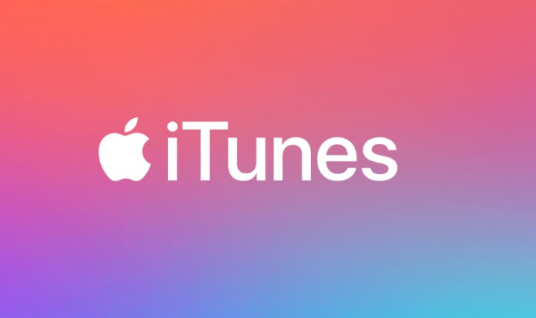Chromebook இல் வால்பேப்பரை மாற்றுவது எப்படி
உங்களுடைய தனிப்பட்ட தொடர்பைத் தர விரைவான மற்றும் எளிதான வழிகளில் ஒன்று Chromebook அதன் வால்பேப்பரை மாற்ற வேண்டும். அவ்வாறு செய்ய, நீங்கள் இயல்புநிலை வால்பேப்பர்களில் ஒன்றைப் பயன்படுத்தலாம் அல்லது உங்கள் உள்ளூர் வட்டில் இருந்து தனிப்பயன் ஒன்றை அமைக்கலாம். சரி, இந்த கட்டுரையில், Chromebook இல் வால்பேப்பரை எவ்வாறு மாற்றுவது என்பது பற்றி நாங்கள் உங்களுக்கு சொல்லப்போகிறோம். ஆரம்பித்துவிடுவோம்!
எந்த வகையிலும், செயல்முறை ஒரு மூளையாக இல்லை, அதைச் செய்ய ஒரு நிமிடத்திற்குள் எடுக்க வேண்டும். இந்த கட்டுரையில், மாற்றத்தை உருவாக்க ஒரு படிப்படியான வழிகாட்டியைக் காண்பீர்கள். கூடுதலாக, உங்கள் Chrome OS- இயங்கும் மடிக்கணினியைத் தனிப்பயனாக்க கூடுதல் உதவிக்குறிப்புகள் உள்ளன.
உங்கள் CHROMEBOOK க்கு வேறு வால்பேப்பரைத் தேர்வுசெய்க
இந்த பகுதி வேறு Chromebook வால்பேப்பரைத் தேர்ந்தெடுப்பதற்கான முறைகளை உள்ளடக்கியது அல்லது உங்களுடையதைத் தேர்ந்தெடுக்கவும். போனஸாக, இயல்புநிலை வால்பேப்பர்களில் ஆர்வம் காட்ட Google பயன்படுத்தும் ஒரு சுத்தமாக தந்திரம் உள்ளது.
Chromebook வால்பேப்பர் | Chromebook இல் வால்பேப்பரை மாற்றவும்
உங்கள் Chromebook டெஸ்க்டாப்பில் வெற்று இடத்தில் வலது கிளிக் செய்து, வால்பேப்பரை அமை என்பதைத் தேர்வுசெய்க. பின்னர், உங்கள் மனநிலை மற்றும் விருப்பங்களுக்கு ஏற்ற ஒரு படத்தைத் தேர்ந்தெடுக்கவும். பின்னர் மீண்டும், வால்பேப்பரை மாற்றுவதற்கு ஒரு குண்டு வெடிப்பு தருணத்தை ஏன் சேர்க்கக்கூடாது?
கூகிள் உங்களுக்கு ஒரு ஆச்சரியம் எனக்கு விருப்பத்தை வழங்குகிறது - அதுவே சுத்தமான தந்திரம். நீங்கள் செய்ய வேண்டியது, விருப்பத்தின் பின்னால் உள்ள பெட்டியை சரிபார்த்து, கணினி ஒரு சீரற்ற வால்பேப்பர் படத்தைத் தேர்ந்தெடுக்கும்.
தனிப்பயன் வால்பேப்பர்கள் | Chromebook இல் வால்பேப்பரை மாற்றவும்
துவக்கத்தை அணுக திரையின் மூலையில் சென்று வட்டம் ஐகானைக் கிளிக் செய்க. மேல் அம்புக்குறியைத் தேர்ந்தெடுத்து, நீங்கள் உள்நாட்டில் சேமித்த படங்களை அடைய கோப்புகளைக் கிளிக் செய்க.
உங்கள் படங்களுடன் கூடிய கோப்புறைகள் இடதுபுறத்தில் உள்ள நெடுவரிசையில் தோன்றும். கோப்புறையைத் திறந்ததும், நீங்கள் பயன்படுத்த விரும்பும் படத்தில் வலது கிளிக் செய்து தேர்ந்தெடுக்கவும் வால்பேப்பரை அமைக்கவும் .
போனஸ் முறை | Chromebook இல் வால்பேப்பரை மாற்றவும்
ஒரு மெனுவிலிருந்து வால்பேப்பரை மாற்றுவதற்கான வழியும் உள்ளது. இந்த முறையின் நன்மை என்னவென்றால், இது இயல்புநிலை மற்றும் தனிப்பயன் வால்பேப்பர்களை எளிதாக அணுகும். அதற்காக நீங்கள் செய்ய வேண்டியது இங்கே.
- திரையின் வலதுபுறம் செல்லவும், விரைவான அணுகல் மெனுவைக் கொண்டு வர உங்கள் சுயவிவரப் படத்தைக் கிளிக் செய்யவும்.
இப்போது, கூடுதல் விருப்பங்களுக்கு அமைப்புகள் என்பதைக் கிளிக் செய்க; அமைப்புகள் ஐகான் வேறுபட்டால். சில Chrome OS பதிப்புகள் ஒரு கியரைக் கொண்டுள்ளன. இருப்பினும் மற்றவர்கள் ஒரு குறடு இடம்பெறுகிறார்கள். பொருட்படுத்தாமல், மெனு எப்போதும் ஒரே இடத்தில் இருக்கும்.
- அமைப்புகளுக்குள் நுழைந்ததும், கிளிக் செய்க வால்பேப்பரை அமைக்கவும் தோற்றத்தின் கீழ். தேவைப்பட்டால், நீங்கள் இயக்கக்கூடிய இடம் இதுதான் முகப்பு பொத்தானைக் காட்டு மற்றும் புக்மார்க்குகள் பட்டியை எப்போதும் காட்டு .
நீங்கள் தேர்ந்தெடுத்த பிறகு வால்பேப்பரை அமைக்கவும் , ஒரு வால்பேப்பர் சாளரம் மேல்தோன்றும். இயல்பாக, நீங்கள் தனிப்பயன் தாவலில் இருக்கிறீர்கள், மேலும் உங்கள் கணினியில் படங்களை அணுக பிளஸ் ஐகான் சிறுபடத்தைக் கிளிக் செய்ய வேண்டும்.
நீங்கள் Google இன் படங்களைப் பயன்படுத்த விரும்பினால், மற்ற தாவல்களில் ஒன்றைத் தேர்ந்தெடுக்கவும் - நிறங்கள், இயற்கை, இயற்கை அல்லது நகர்ப்புறம். பின்னர், தாவலின் கீழ் தோன்றும் படங்களில் ஒன்றைத் தேர்ந்தெடுக்கவும்.
நிச்சயமாக, நீங்கள் எப்போதும் உங்கள் அதிர்ஷ்டத்தை முயற்சி செய்யலாம் மற்றும் முன்னால் உள்ள பெட்டியை சரிபார்க்கலாம் என்னை ஆச்சர்யப்படுதுக .
குறிப்பு: தனிப்பயன் படத்தை நீங்கள் தேர்வுசெய்தால், நிலை விருப்பங்களை இயல்புநிலையாக வைத்திருங்கள். அது இருக்க வேண்டும் மையப்படுத்தப்பட்ட பயிர் . இல்லையெனில், நீங்கள் பயன்படுத்தும் படம் முழு திரையையும் மறைக்காது.
வெவ்வேறு Chromebook இல் ஒரு வால்பேப்பர் | Chromebook இல் வால்பேப்பரை மாற்றவும்
நீங்கள் வீட்டிலோ அல்லது உங்கள் வணிகத்திலோ பல Chromebook களைப் பயன்படுத்துகிறீர்கள் என்றால் இது மிகவும் அருமையான அம்சமாகும்.
ஒரே வால்பேப்பரைக் கொண்டிருக்க, நீங்கள் அமைப்புகளை அணுகி மக்கள் பிரிவுக்கு செல்லவும். ஒத்திசைவு மற்றும் கூகிள் சேவைகளைத் தேர்ந்தெடுத்து ஒத்திசைவை நிர்வகி என்பதைக் கிளிக் செய்க. இந்த மெனுவின் கீழ், உங்கள் சாதனங்களில் நீங்கள் விரும்பும் கணக்கு விருப்பங்களைத் தேர்ந்தெடுத்துத் தேர்வுசெய்ய வேண்டும்.
நீங்கள் உள்நுழைந்த எந்த Chromebook க்கும் எல்லா அமைப்புகளையும் (வால்பேப்பர் சேர்க்கப்பட்டுள்ளது) மாற்ற எல்லாவற்றையும் ஒத்திசை என்பதைக் கிளிக் செய்க.
விரைவான ட்ரொபுல்ஷூட்டிங் உதவிக்குறிப்புகள்
பெரிய விஷயம் என்னவென்றால், வால்பேப்பர்களை மாற்றுவதில் சிக்கல்கள் மிகக் குறைவு. நீங்கள் உறுதிப்படுத்த வேண்டிய ஒரே விஷயம் என்னவென்றால், படம் ஆதரிக்கப்படும் வடிவங்களில் ஒன்றாகும் - .jpg அல்லது .png.
நீங்கள் பள்ளியில் Chromebook ஐப் பயன்படுத்துகிறீர்கள் என்றால். வால்பேப்பர் மாற்றத்தை அங்கீகரிக்க நிர்வாகியிடம் நீங்கள் கேட்க வேண்டும்.
ஒரு குரோம் தீம் சேர்த்தல் மற்றும் நீக்குதல் | Chromebook இல் வால்பேப்பரை மாற்றவும்
வால்பேப்பரை மாற்றுவதைத் தவிர, Chrome இல் முழு கருப்பொருளையும் மாற்றலாம். கருப்பொருள்கள் பொதுவாக நுட்பமானவை மற்றும் பின்னணியில் புதிய தாவலில் மற்றும் உலாவி எல்லைகளைச் சுற்றி தோன்றும்.
இந்த தனிப்பயனாக்கலை அணுக, Chrome ஐத் தொடங்கி, சாளரத்தின் மேல் வலது மூலையில் உள்ள மூன்று செங்குத்து புள்ளிகளைக் கிளிக் செய்க. அமைப்புகளைத் தேர்ந்தெடுத்து, தோற்றத்தின் கீழ் தீம்களுக்கு உருட்டவும், நீங்கள் விரும்பும் ஒன்றைத் தேர்ந்தெடுக்கவும்.
Chrome வலை அங்காடியைப் பார்வையிடவும் மேலும் கருப்பொருள்களைப் பதிவிறக்கவும் ஒரு வழி உள்ளது. கூடுதலாக, சிறுபடத்தில் கிளிக் செய்வதன் மூலம் ஏற்கனவே நிறுவப்பட்டவற்றை முன்னோட்டமிடலாம். ஒரு குறிப்பிட்ட கருப்பொருளில் உங்கள் மனதை அமைத்தவுடன், Chrome இல் சேர் என்பதைத் தேர்ந்தெடுப்பதன் மூலம் முடிக்கவும்.
ஒரு கருப்பொருளை அகற்ற நீங்கள் முடிவு செய்தால், Chrome அமைப்புகளுக்குச் சென்று தோற்றத்தின் கீழ் இயல்புநிலைக்கு மீட்டமை என்பதைத் தேர்வுசெய்க. இது கிளாசிக் குரோம் தீம் தோற்றத்தைத் திருப்புகிறது.
குறிப்பு: Chrome க்கு ஒரு கருப்பொருளைப் பயன்படுத்துவதற்கு முன்பு, நீங்கள் எப்போதும் கிளிக் செய்யலாம் செயல்தவிர் கடைசி நேரத்தில் உங்கள் எண்ணத்தை மாற்றினால்.
சரியான டெஸ்க்டாப் வால்பேப்பர் | Chromebook இல் வால்பேப்பரை மாற்றவும்
Chromebook வால்பேப்பர்கள் மூலம், நீங்கள் உங்கள் கற்பனையால் மட்டுமே வரையறுக்கப்படுகிறீர்கள். பதிவிறக்கம் செய்து பயன்படுத்த நிறைய சுவாரஸ்யமான படங்கள் உள்ளன.
உங்களிடம் எந்த Chromebook உள்ளது? நீங்கள் எந்த வகையான வால்பேப்பர்களை விரும்புகிறீர்கள், அவற்றை எத்தனை முறை மாற்றுகிறீர்கள்?
முடிவுரை
சரி, அவ்வளவுதான் எல்லோரும்! Chromebook கட்டுரையில் இந்த மாற்று வால்பேப்பரை நீங்கள் விரும்புவீர்கள், அது உங்களுக்கு உதவியாக இருக்கும் என்று நம்புகிறேன். இது குறித்த உங்கள் கருத்தை எங்களுக்குத் தெரிவிக்கவும். இந்த கட்டுரை தொடர்பான கூடுதல் கேள்விகள் மற்றும் சிக்கல்கள் உங்களிடம் இருந்தால். பின்னர் கீழேயுள்ள கருத்துகள் பிரிவில் எங்களுக்குத் தெரியப்படுத்துங்கள். நாங்கள் விரைவில் உங்களைத் தொடர்புகொள்வோம்.
கலப்பு ரியாலிட்டி போர்ட்டலை எவ்வாறு அகற்றுவது
இந்த நாள் இனிதாகட்டும்!
மேலும் காண்க: ஸ்கைப்பில் குழு அழைப்பை எவ்வாறு திட்டமிடலாம்